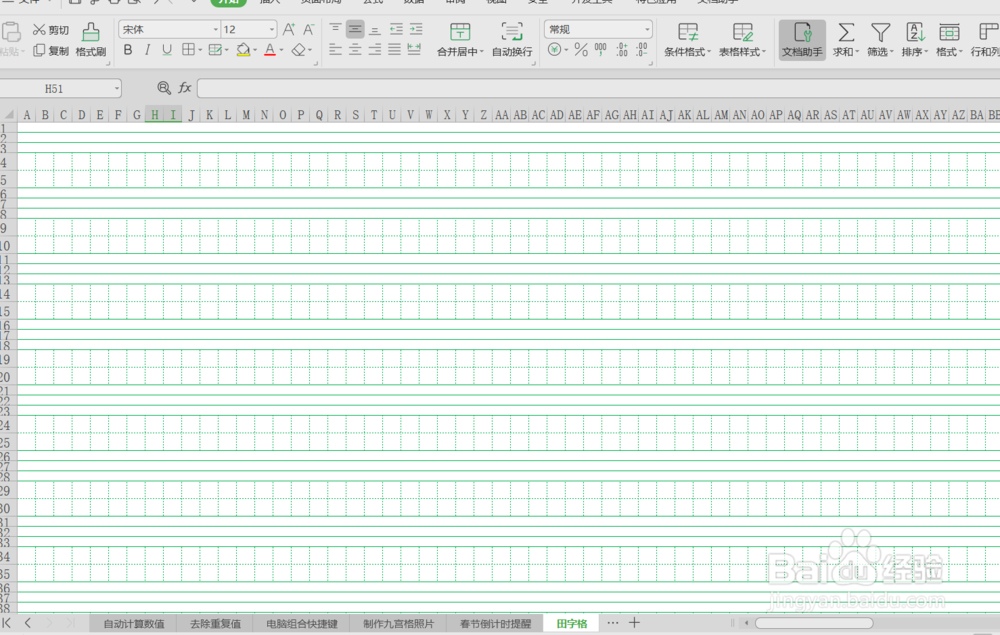1、第一步,全选表格,鼠标放在列标。如下图所示:

2、第二步,右键设置列宽为2,然后选中三行。如下图所示:


3、第三步,点击跨越合并(合并居中也行)。如下图所示:
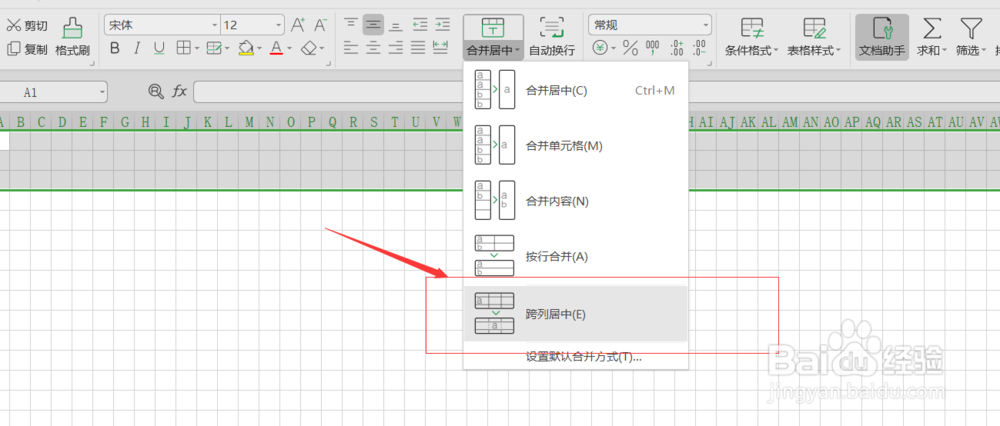
4、第四步,在点击边框,其他边框设置,设置为绿色。如下图所示:

5、第五步,选择外边框,在点击内部边框,确定。如下图所示:

6、第六步,然后我们选中三行,右键设置行高为9。如下图所示:

7、第七步,在选中下边的四个单元格,边框其他边框,点击边框,虚线,选择内边框。如下图所示:
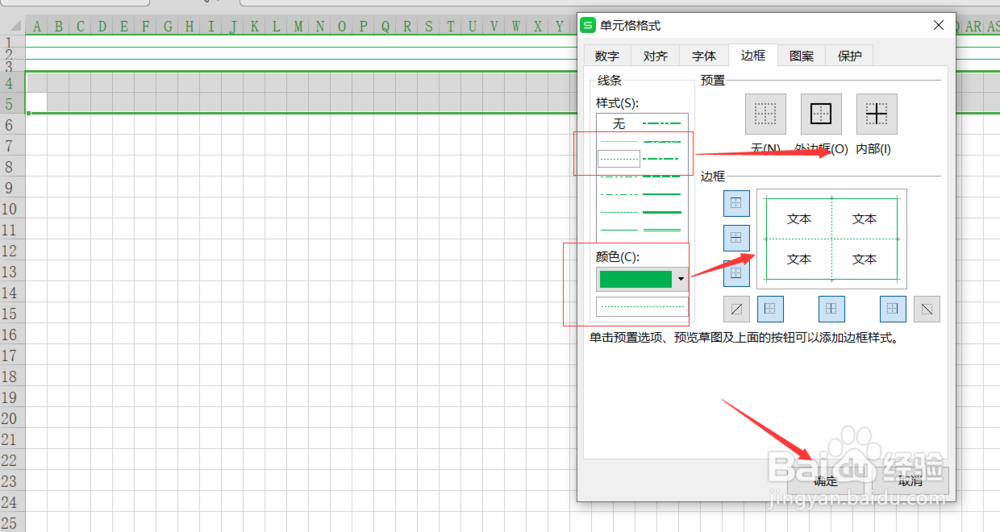
8、第八步,然后向右填充,在选择上面的区域,点击格式刷,然后选中下面的区域,这样拼音田字格都做好了。如下图所示: